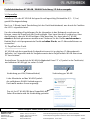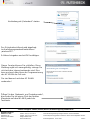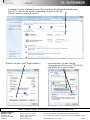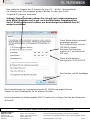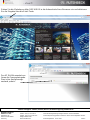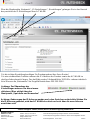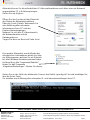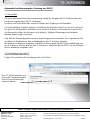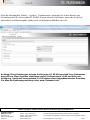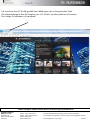Technical Support: Telefon (0 23 55) 82-111 / technical.support@rutenbeck.de
Wilhelm Rutenbeck
GmbH &Co.KG Telefon +49 (0) 23 55 82-0 Diese Beratungsleistung erfolgt kostenlos und unverbindlich.
Klagebach 33 Telefax +49 (0) 23 55 82-105 Rechtsansprüche jeglicher Art können daraus nicht abgeleitet werden!
58579 Schalksmühle mail@rutenbeck.de
Germany www.rutenbeck.de Erstellungsdatum:10.09.2019 Seite 1
Erstinbetriebnahme AC WLAN / WLAN-Einrichtung / IP-Adressvergabe
1.) Generelles
Installieren Sie den AC WLAN fachgerecht und lagerichtig (Einbauhöhe 0,3 –1,3 m)
gemäß Montageanleitung.
Nach ca. 1 Minute (nach Zuschaltung) ist das Gerät betriebsbereit, was durch die Funktion
der LED`s signalisiert wird.
Um die notwendigen Einstellungen für die Integration in das Netzwerk vornehmen zu
können, muss der Zugriff auf das Gerät erfolgen. Dies kann über die Frontbuchse, über
das Netzwerk, oder per WLAN erfolgen. Bitte beachten Sie, dass jeder AC WLAN
einzeln in Betrieb genommen werden muss! Nehmen Sie die Geräte nacheinander in
Betrieb! Noch nicht programmierte Geräte schalten Sie ab, um IP-Adresskollisionen zu
vermeiden!
2.) Zugriff auf das Gerät
AC WLAN und das zugreifende Endgerät müssen sich im gleichen IP-Adressbereich
befinden. Im Folgenden wird die Vorgehensweise beim Zugriff mittels WLAN über einen
PC beschrieben:
Kontrollieren Sie zunächst die WLAN-Verfügbarkeit Ihres PC´s (Symbol in der Taskleiste)
und aktivieren WLAN ggf. im ersten Schritt!
Verbindung per LAN (Netzwerkkabel) Verbindung per WLAN
Linke Maustaste auf das WLAN-Symbol:
die verfügbaren WLAN-Verbindungen in
Reichweite werden Ihnen angezeigt.
Das ist Ihr AC WLAN! Mit dem Doppelklick der
linken Maustaste wird die Verbindung gestartet.

Technical Support: Telefon (0 23 55) 82-111 / technical.support@rutenbeck.de
Wilhelm Rutenbeck
GmbH &Co.KG Telefon +49 (0) 23 55 82-0 Diese Beratungsleistung erfolgt kostenlos und unverbindlich.
Klagebach 33 Telefax +49 (0) 23 55 82-105 Rechtsansprüche jeglicher Art können daraus nicht abgeleitet werden!
58579 Schalksmühle mail@rutenbeck.de
Germany www.rutenbeck.de Erstellungsdatum:10.09.2019 Seite 2
Verbindung mit „Rutenbeck“ starten
Der Sicherheitsschlüssel wird abgefragt.
Im Auslieferungszustand lautet dieser
„wireless123“.
Schlüssel eingeben und mit OK bestätigen.
Dieses Fenster können Sie schließen. Diese
Meldung ergibt sich zwangsläufig, solange Sie
nicht mit dem Internet verbunden sind. Dies
kann erst nach Abschluss der Programmierung
des AC WLAN der Fall sein.
Sie sind dennoch mit dem AC WLAN
verbunden!
Öffnen Sie das „Netzwerk-und Freigabecenter“,
dies finden Sie mit einem Click der rechten
Maustaste auf dem WLAN-Symbol der
Taskleiste.

Technical Support: Telefon (0 23 55) 82-111 / technical.support@rutenbeck.de
Wilhelm Rutenbeck
GmbH &Co.KG Telefon +49 (0) 23 55 82-0 Diese Beratungsleistung erfolgt kostenlos und unverbindlich.
Klagebach 33 Telefax +49 (0) 23 55 82-105 Rechtsansprüche jeglicher Art können daraus nicht abgeleitet werden!
58579 Schalksmühle mail@rutenbeck.de
Germany www.rutenbeck.de Erstellungsdatum:10.09.2019 Seite 3
In diesem Fenster erhalten Sie eine Übersicht über alle Netzwerkverbindungen
Ihres PC´s. Hier ist die WLAN-Verbindung mit dem AC WLAN.
Öffnen Sie diese mittels Mausclick
Wählen Sie den Punkt „Eigenschaften“… …und markieren Sie den Eintrag
„Internetprotokoll Version 4 (TCP/IPv4)“
und öffnen die „Eigenschaften“

Technical Support: Telefon (0 23 55) 82-111 / technical.support@rutenbeck.de
Wilhelm Rutenbeck
GmbH &Co.KG Telefon +49 (0) 23 55 82-0 Diese Beratungsleistung erfolgt kostenlos und unverbindlich.
Klagebach 33 Telefax +49 (0) 23 55 82-105 Rechtsansprüche jeglicher Art können daraus nicht abgeleitet werden!
58579 Schalksmühle mail@rutenbeck.de
Germany www.rutenbeck.de Erstellungsdatum:10.09.2019 Seite 4
Nun erfolgt die Vergabe der IP-Adresse für Ihren PC –WLAN –Netzwerkkarte.
Die Adresse muss fest vergeben werden! Wählen Sie dazu den Punkt
„Folgende IP-Adresse verwenden“
Diese Werte müssen manuell
eingetragen werden.
Die 3 ersten Blöcke müssen
192.168.0.x lauten.
Die letzte Position muss
ungleich 0, 5 und kleiner als
255 sein!
Diese Werte identisch
übernehmen: 255.255.255.0
Abschließen, mit OK bestätigen.
Achtung: Merken und/oder notieren Sie sich ggf. hier vorher eingetragene,
feste Werte! Diese müssen Sie ggf. nach abschließender Programmierung
des AC WLAN wieder zurück ändern, um die bisherige Konnektivität Ihres PC
wieder herzustellen!
Alle Vorbereitungen zur Programmierung des AC WLAN sind abgeschlossen.
Starten Sie Ihren Webbrowser für die weiteren Schritte!
Ist eine automatische Adressvergabe (DHCP) erwünscht, so folgen Sie bitte den Hinweisen
ab Seite 8.

Technical Support: Telefon (0 23 55) 82-111 / technical.support@rutenbeck.de
Wilhelm Rutenbeck
GmbH &Co.KG Telefon +49 (0) 23 55 82-0 Diese Beratungsleistung erfolgt kostenlos und unverbindlich.
Klagebach 33 Telefax +49 (0) 23 55 82-105 Rechtsansprüche jeglicher Art können daraus nicht abgeleitet werden!
58579 Schalksmühle mail@rutenbeck.de
Germany www.rutenbeck.de Erstellungsdatum:10.09.2019 Seite 5
Geben Sie die Zieladresse http:/192.168.0.5 in die Adressleiste Ihres Browsers ein und aktivieren
Sie die Eingabe über die Enter-Taste.
Der AC WLAN erwartet von
Ihnen die Passworteingabe.
Dies ist im Auslieferungs-
zustand „admin“.

Technical Support: Telefon (0 23 55) 82-111 / technical.support@rutenbeck.de
Wilhelm Rutenbeck
GmbH &Co.KG Telefon +49 (0) 23 55 82-0 Diese Beratungsleistung erfolgt kostenlos und unverbindlich.
Klagebach 33 Telefax +49 (0) 23 55 82-105 Rechtsansprüche jeglicher Art können daraus nicht abgeleitet werden!
58579 Schalksmühle mail@rutenbeck.de
Germany www.rutenbeck.de Erstellungsdatum:10.09.2019 Seite 6
Über die Menüpunkte „Netzwerk“, „IP-Einstellungen“, „Einstellungen“ gelangen Sie in den Bereich
der persönlichen IP-Einstellungen Ihres AC WLAN.
Für die richtige Einstellung benötigen Sie Zusatzangaben über Ihren Router!
Für eine einwandfreie Funktion müssen die IP-Adresse des Routers sowie des AC WLAN im
gleichen Adressbereich liegen. Das heißt die ersten 3 Adressblöcke 192.168.x. müssen identisch
sein! Ebenso die „Netzmaske“! Im Regelfall lautet diese 255.255.255.0.
Achtung: Zur Übernahme der
Einstellungen müssen Sie diese immer
aktivieren! Dies erfolgt über den
Menüpunkt „Speichern und Anwenden“
Achtung: Änderungen der IP-Adresse werden nach dem Speichern sofort aktiv! Haben Sie
die IP-Adresse geändert, wird der AC WLAN ab sofort nur noch über die neue Adresse
erreichbar sein!

Technical Support: Telefon (0 23 55) 82-111 / technical.support@rutenbeck.de
Wilhelm Rutenbeck
GmbH &Co.KG Telefon +49 (0) 23 55 82-0 Diese Beratungsleistung erfolgt kostenlos und unverbindlich.
Klagebach 33 Telefax +49 (0) 23 55 82-105 Rechtsansprüche jeglicher Art können daraus nicht abgeleitet werden!
58579 Schalksmühle mail@rutenbeck.de
Germany www.rutenbeck.de Erstellungsdatum:10.09.2019 Seite 7
Alternativ können Sie die erforderlichen IP-Adressinformationen auch über einen im Netzwerk
angemeldeten PC in Erfahrung bringen.
Gehen Sie wie folgt vor:
Öffnen Sie das Fenster mit der Übersicht
des Status der Netzwerkeinstellung.
Über den Punkt „Details“ bekommen Sie
eine Auflistung aller relevanten
Informationen Ihres PC und des
Routers/Internetzuganges.
Notieren Sie sich den IP-Adressbereich,
die Netzwerkmaske und die
Gatewayadresse.
Tragen Sie diese im Menü auf Seite 6 ein!
Eine weitere Alternative zum Auffinden der
erforderlichen Informationen bietet sich über
ein Hilfsprogramm, welches Sie als Zubehör
bei allen Windows-Betriebssystemen finden.
Auf dem Weg „Alle Programme/Zubehör“
finden Sie das Programm
„Eingabeaufforderungen“. Starten Sie dieses.
Geben Sie an der Stelle des blinkenden Cursors den Befehl „ipconfig /all“ ein und bestätigen Sie
über die Enter-Taste.
Sie erhalten eine Auflistung aller relevanten IP-und Interneteinstellungen Ihres PC.

Technical Support: Telefon (0 23 55) 82-111 / technical.support@rutenbeck.de
Wilhelm Rutenbeck
GmbH &Co.KG Telefon +49 (0) 23 55 82-0 Diese Beratungsleistung erfolgt kostenlos und unverbindlich.
Klagebach 33 Telefax +49 (0) 23 55 82-105 Rechtsansprüche jeglicher Art können daraus nicht abgeleitet werden!
58579 Schalksmühle mail@rutenbeck.de
Germany www.rutenbeck.de Erstellungsdatum:10.09.2019 Seite 8
Automatische Adressvergabe / Nutzung von DHCP
1.) Generelles
Bei einer automatischen Adresszuweisung erfolgt die Vergabe der IP-Adresse über den
Router im sogenannten DHCP-Verfahren.
In erster Linie erleichtert dies mobilen Geräten den Zugang in ein Netzwerk.
Für festinstallierte Geräte hat dieses Verfahren den Nachteil, dass Sie nur noch schlecht
bis gar nicht im Netzwerk auffindbar sind, da die IP-Adresse nicht bekannt ist und somit
ein Ansprechen über den Browser nicht möglich. Spätere Änderungen im Netzwerk
werden dadurch ggf. erschwert.
Ggf. können Netzwerkgeräte dennoch direkt angesprochen werden. Die sogenannte URL
ist dabei ein Gerätename, der unabhängig von der IP-Adresse arbeitet.
Wird dieser im Browser eingeben, meldet sich das entsprechende Gerät unabhängig von
der IP-Adresse. Ähnlich wie bei den IP-Adressen, darf jeder Name (URL) nur ein einziges
mal im Netzwerk vergeben sein!
2.) Einstellungen per DHCP
Folgen Sie zunächst den Anleitungen bis auf Seite 5.
Der AC WLAN erwartet von
Ihnen die Passworteingabe.
Dies ist im Auslieferungs-
zustand „admin“.

Technical Support: Telefon (0 23 55) 82-111 / technical.support@rutenbeck.de
Wilhelm Rutenbeck
GmbH &Co.KG Telefon +49 (0) 23 55 82-0 Diese Beratungsleistung erfolgt kostenlos und unverbindlich.
Klagebach 33 Telefax +49 (0) 23 55 82-105 Rechtsansprüche jeglicher Art können daraus nicht abgeleitet werden!
58579 Schalksmühle mail@rutenbeck.de
Germany www.rutenbeck.de Erstellungsdatum:10.09.2019 Seite 9
Über die Menüpunkte „Status“, „System“, „Gerätenamen“ gelangen Sie in den Bereich der
Einstellung der URL eines jeden AC WLAN. Diesen müssen Sie ändern, wenn das Gerät bei
automatischer Adressvergabe später noch im Netzwerk auffindbar sein soll.
Achtung: Diese Änderungen müssen Sie für jeden AC WLAN innerhalb Ihres Netzwerkes
durchführen. Diese Funktion steht Ihnen erst ab Softwarestand 1.0.03 und höher zur
Verfügung. Geräte mit Versionsstand 1.0.0.0 können darauf upgedatet werden. Beachten
Sie dazu die Bedienungsanleitung unter www. Rutenbeck.de!

Technical Support: Telefon (0 23 55) 82-111 / technical.support@rutenbeck.de
Wilhelm Rutenbeck
GmbH &Co.KG Telefon +49 (0) 23 55 82-0 Diese Beratungsleistung erfolgt kostenlos und unverbindlich.
Klagebach 33 Telefax +49 (0) 23 55 82-105 Rechtsansprüche jeglicher Art können daraus nicht abgeleitet werden!
58579 Schalksmühle mail@rutenbeck.de
Germany www.rutenbeck.de Erstellungsdatum:10.09.2019 Seite 10
Sie erreichen den AC WLAN gemäß den Abbildungen der vorhergehenden Seite
(Grundeinstellungen) über die Eingabe von „AC-WLAN“ im Adressfeld Ihres Browsers.
Die richtige Schreibweise ist zwingend!
-
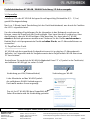 1
1
-
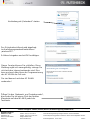 2
2
-
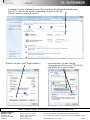 3
3
-
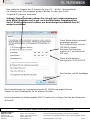 4
4
-
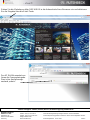 5
5
-
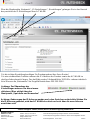 6
6
-
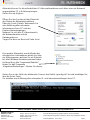 7
7
-
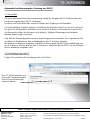 8
8
-
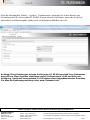 9
9
-
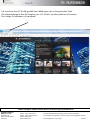 10
10
Rutenbeck 226104050 - AC WLAN POF/UAE 1xUp rw 2,2 mm Benutzerhandbuch
- Typ
- Benutzerhandbuch
- Dieses Handbuch ist auch geeignet für
Verwandte Papiere
-
Rutenbeck 700802611 - R-Control Erstinbetriebnahme IP 8 Benutzerhandbuch
-
Rutenbeck 22610407 - AC WLAN UAE/USB Up rw - Einrichtung USB Benutzerhandbuch
-
Rutenbeck 22610406 - AC WLAN UAE PoE Up rw Benutzerhandbuch
-
Rutenbeck 22610407 - AC WLAN UAE/USB Up rw Benutzerhandbuch
-
Rutenbeck 22610406 - AC WLAN UAE PoE Up rw Benutzerhandbuch
-
Rutenbeck 226104062 - Up-Accesspoint UAE PoE 2,4 GHz 300M rw Benutzerhandbuch
-
Rutenbeck 226104032 - Up-Accesspoint UAE 2,4GHz 300M rw Benutzerhandbuch
-
Rutenbeck 22610410 - AC WLAN Up rw Benutzerhandbuch
-
Rutenbeck 17010503 - Multimedia_Anschlussbeispiel HDMI-Dose Benutzerhandbuch
-
Rutenbeck 226104062 - Up-Accesspoint UAE PoE 2,4 GHz 300M rw Benutzerhandbuch